
තිර රුව හෝ තිර ස්නැප්ෂොට් යනු නිශ්චිත වේලාවක පරිගණකයක් සහිත සාදන ලද රූපයකි. බොහෝ විට එය ඔබේ පරිගණකයේ හෝ ලැප්ටොප් පරිගණකය වෙනත් පරිශීලකයින්ට සිදුවන්නේ කුමක්ද යන්න නිරූපණය කිරීමට භාවිතා කරයි. තිරපිටපත් කළ හැකි ආකාරය බොහෝ පරිශීලකයින් දන්නා නමුත් තිරය අල්ලා ගැනීම විශාල සංඛ්යාවක් සිටින බවට සැක කරන ඕනෑම කෙනෙක් නොවේ.
වින්ඩෝස් 10 හි තිර රුවක් සාදන්නේ කෙසේද?
දැනටමත් තිර රුවක් සෑදීමට ඇති ක්රම බොහෝමයක් ඇත. ඔවුන් අතර, විශාල කණ්ඩායම් දෙකක් වෙන්කර හඳුනාගත හැකිය: අතිරේක මෘදුකාංග සහ ක්රම භාවිතා කරන ක්රමවේදයන් භාවිතා කරන ක්රමවේදයන් භාවිතා කරන ක්රමවේදයන් භාවිතා වේ. ඒවායේ වඩාත් පහසුව සලකා බලන්න.ක්රමය 1: අශාම්පූ ස්නැප්
අශැෆෝ ස්නැප් යනු රූපයක් ග්රහණය කර ගැනීම සඳහා විශිෂ්ට මෘදුකාංග විසඳුමකි, මෙන්ම ඔබේ පරිගණකයේ වීඩියෝ පිළිබඳ වාර්තා ද වේ. එය සමඟ, ඔබට පහසුවෙන් තිරපිටපත් ලබා ගැනීම, ඒවා සංස්කරණය කරන්න, අමතර තොරතුරු එක් කරන්න. අශාම්පූ ස්නැප් සතුව පැහැදිලි රුසියානු භාෂාව කතා කරන අතුරුමුහුණතක් ඇති අතර එමඟින් යෙදුම සමඟ කටයුතු කිරීමට ඉඩ සලසයි. Us ණ වැඩසටහන - ගෙවුම් බලපත්රය. නමුත් පරිශීලකයාට සෑම විටම නිෂ්පාදනයේ දින 30 ක අත්හදා බැලීමේ අනුවාදයක් උත්සාහ කළ හැකිය.
ඇම්පියෝ ස්නැප් බාගන්න
මේ ආකාරයෙන් තිරයේ වෙඩි පහරක් ගැනීමට, මෙම පියවර අනුගමනය කරන්න.
- නිල වෙබ් අඩවියෙන් වැඩසටහන පූරණය කර එය ස්ථාපනය කරන්න.
- තිරයේ ඉහළ කෙළවරේ ඇති ඇම්පියෝ ස්නැප් ස්ථාපනය කිරීමෙන් පසු, යෙදුම් පුවරුව දිස්වනු ඇති අතර, එය අපේක්ෂිත ස්වරූපයේ තිර රුවක් කිරීමට උපකාරී වේ.
- ඔබට සෑදීමට අවශ්ය පෘථිවියේ ඇති තිර රුවක් අනුව පැනලයේ අපේක්ෂිත අයිකනය තෝරන්න (එක් කවුළුවක්, අත්තනෝමතික ප්රදේශය, සෘජුකෝණාස්රාකාර ප්රදේශය, මෙනුව, කවුළු කිහිපයක්).
- අවශ්ය නම්, යෙදුම් සංස්කාරකයේ ගත් පින්තූරය සංස්කරණය කරන්න.

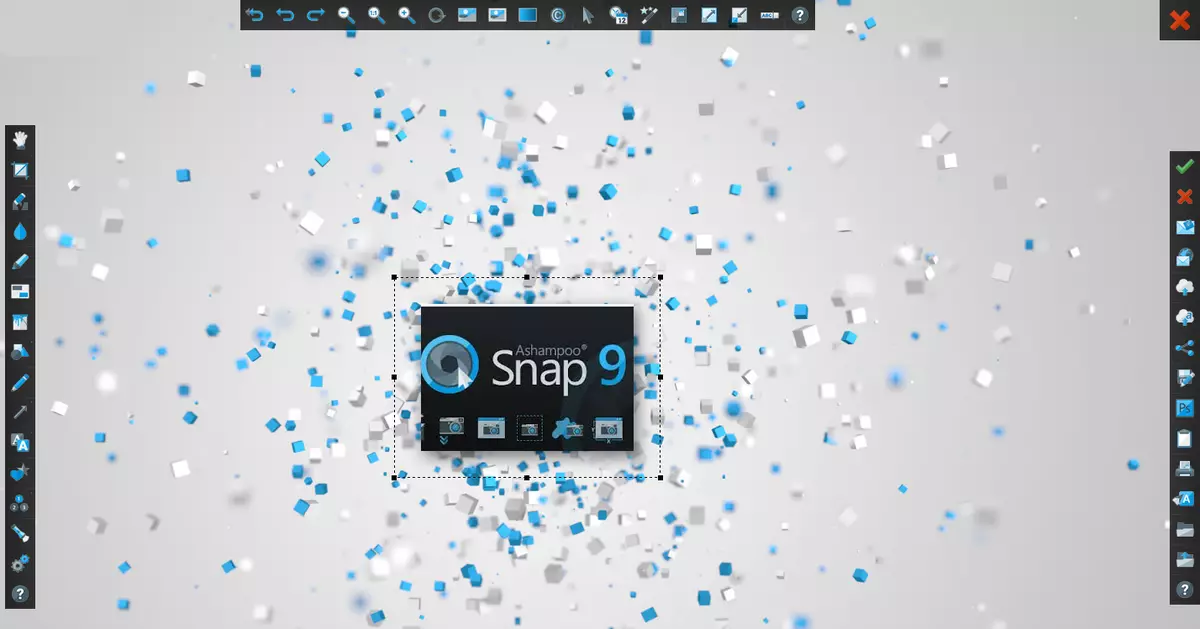
ක්රමය 2: ලයිට්ෂොට්
ලයිට්ෂොට් යනු පහසු උපයෝගීතාවයක් වන අතර එය ක්ලික් කිරීම් දෙකකින් තිර වෙඩි තැබීමටද ඔබට ඉඩ සලසයි. පෙර වැඩසටහන මෙන්, දර්ශන සංස්කරණය කිරීම සඳහා සරල, ප්රසන්න අතුරු මුහුණතක් ඇත, නමුත් මෙම අයදුම්පත මෙන් us ණ වේ, අතිරික්ත මෘදුකාංගයක් මෙන් නොව, ස්ථාපනය කිරීමේ ක්රියාවලියේදී, මෙම සලකුණු ඉවත් නොකිරීමට .
මේ ආකාරයෙන් තිර රුවක් සෑදීමට, තැටි තුළ වැඩසටහන් නිරූපකය ක්ලික් කර උණුසුම් යතුරු යතුරු අල්ලා ගැනීමට හෝ භාවිතා කිරීමට ප්රදේශය තෝරා ගැනීමට එය ප්රමාණවත් වේ (පෙරනිමියෙන් එය පෙරනිමියෙන් එය PRNT SCRN වේ).
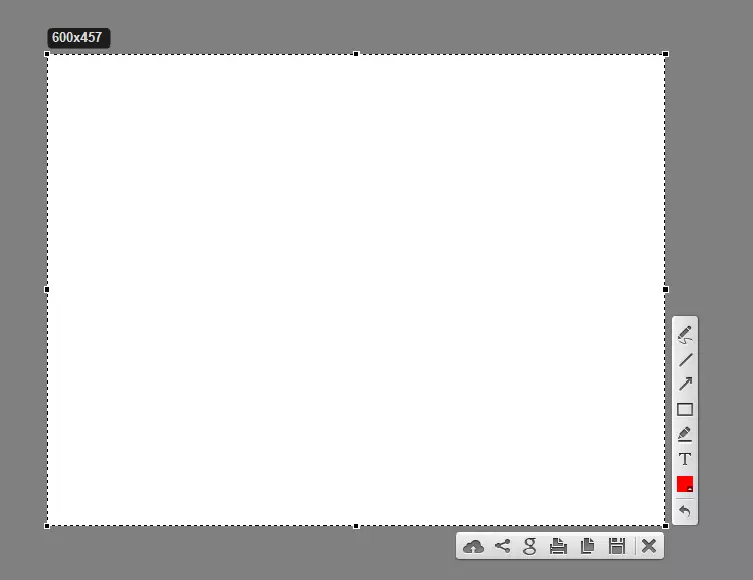
ක්රමය 3: ස්නගිට්
ස්නගිට් යනු ජනප්රිය තිර ory ු උපයෝගීතාවයකි. ඒ හා සමානව, හෙඩ්ෂොට් සහ අශාම්පූ ස්නැප් ඉතා පහසු පහසු, නමුත් ඉංග්රීසි කතා කරන අතුරුමුහුණතක් ඇති අතර ඉවත් කරන ලද රූප සංස්කරණය කිරීමට ඔබට ඉඩ සලසයි.
ස්නගිට් බාගන්න.
ස්නගිට් භාවිතයෙන් රූප ග්රහණය කිරීමේ ක්රියාවලිය පහත පරිදි වේ.
- වැඩසටහන විවෘත කර "ග්රහණය" බොත්තම ක්ලික් කරන්න හෝ ස්නගිට් හි නිශ්චිතව දක්වා ඇති උණුසුම් යතුරු භාවිතා කරන්න.
- ප්රදේශය අල්ලා ගැනීමට ප්රදේශය සකසන්න.
- අවශ්ය නම්, සාදන ලද වැඩසටහන් සංස්කාරකයේ තිර රුව සංස්කරණය කරන්න.
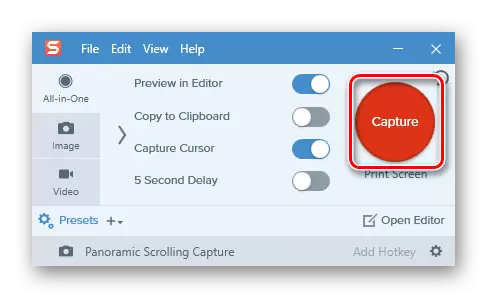
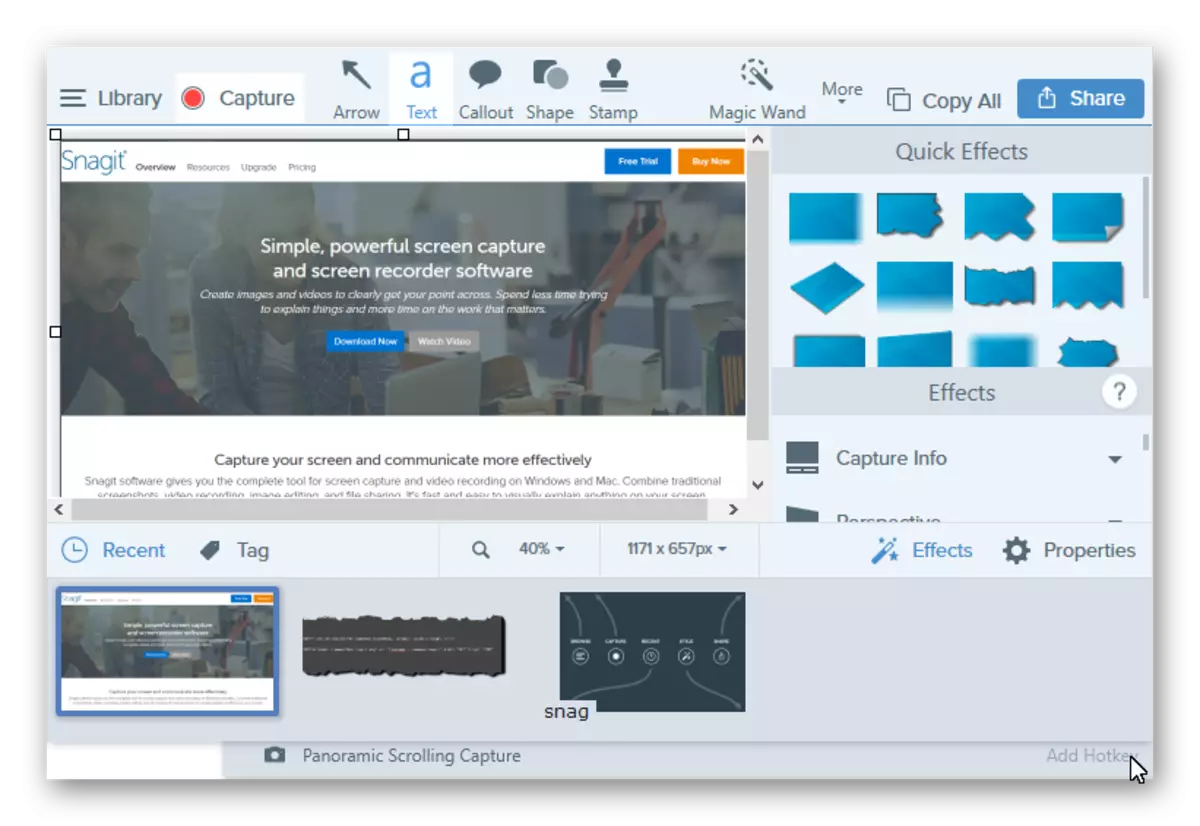
ක්රමය 4: සාදන ලද මෙවලම්
මුද්රණ තිරය
වින්ඩෝස් වින්ඩෝස් 10 හි, ඔබට තිර රුවක් සෑදිය හැකි අතර බිල්ට් මෙවලම් භාවිතා කළ හැකිය. පහසුම ක්රමය වන්නේ මුද්රණ තිරය යතුර භාවිතා කිරීමයි. පරිගණක යතුරුපුවරුවේ හෝ ලැප්ටොප් පරිගණකයේ, මෙම බොත්තම සාමාන්යයෙන් ඉහළින් පිහිටා ඇති අතර කෙටි PRSTCN හෝ PRSTC අත්සන තිබිය හැකිය. මුළු තිර ප්රමාණයම මෙම තිරත කිරණ යතුර ටයිප් කරන විට, එය ක්ලිප් පුවරුවේ තබා ඇති අතර, එය "පේස්ට්" විධානය භාවිතා කර ඕනෑම ග්රැෆික් සංස්කාරකයකට ("උදාහරණයක් ලෙස තීන්ත") ).
ඔබ රූපය සංස්කරණය කර විනිමය බෆරය සමඟ ගනුදෙනු කිරීමට නොයන්නේ නම්, අල්ලා ගත් රූපය රූප ෆෝල්ඩරයේ පිහිටි "තිර ෆෝල්ඩරයේ" නාමාවලියට සුරකිනු ඇති "වින් + PRSTC" යතුරු සංයෝජනය භාවිතා කළ හැකිය.
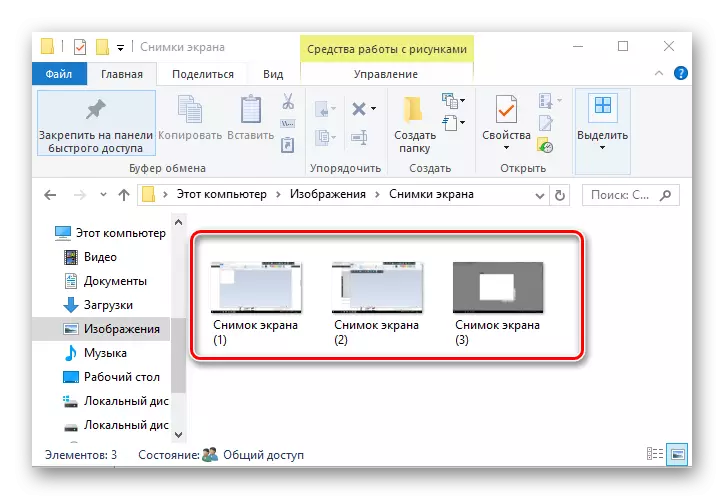
කතුර
"කතුර" යන නම සහිත වින්ඩොව්ස් 10 හි "කතුර" යන නම සමඟ සම්මත අයදුම්පතක් ද ඇත, ප්රමාදයකින් තිරපිටපත් ඇතුළු විවිධ තිර සහිත ප්රදේශවල ස්නැප්ෂොට්, සංස්කරණය කිරීමෙන් පසු එය පරිශීලක-හිතකාමී ආකෘතියකින් සුරකින්න. මේ ආකාරයෙන් පින්තූර ගැනීමට, ක්රියාවන්ගේ පහත සඳහන් අනුක්රමය අනුගමනය කරන්න:
- "ආරම්භය" ක්ලික් කරන්න. "සම්මත - වින්ඩෝස්" කොටසේ, "කතුර" ක්ලික් කරන්න. ඔබට සෙවීම භාවිතා කළ හැකිය.
- සාදන්න බොත්තම ක්ලික් කර ග්රහණ ප්රදේශය තෝරන්න.
- අවශ්ය නම්, තිර රුව සංස්කරණය කරන්න හෝ වැඩසටහන් සංස්කාරකයේ අපේක්ෂිත ආකෘතියෙන් එය සුරකින්න.
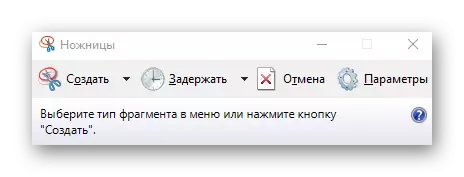

ගේම් පැනලය
වින්ඩොව්ස් 10 ට තිරපිටපත් ලබා ගැනීමට සහ ඊනියා ක්රීඩා පැනලය හරහා වීඩියෝ පටිගත කිරීමට අවස්ථාව තිබේ. පින්තූර සහ වීඩියෝ ක්රීඩා ගැනීම සඳහා මෙම ක්රමය තරමක් පහසුය. මෙම ක්රමය ලිවීමට නම්, ඔබ එවැනි පියවර කළ යුතුය:
- ක්රීඩා පැනලය විවෘත කරන්න ("WIN + G").
- "තිර රුව" නිරූපකය මත ක්ලික් කරන්න.
- "වීඩියෝ -> ක්ලිප්ස්" නාමාවලියෙහි ප්රති results ල සමාලෝචනය කරන්න.

තිර රුවක් සෑදීමට වඩාත්ම ජනප්රිය ක්රම මේවාය. මෙම කාර්යයට ගුණාත්මක ලෙස ඉටු කිරීමට උපකාරී වන වැඩසටහන් ඕනෑ තරම් තිබේ, ඔබ ඔවුන්ගෙන් කවරෙක් භාවිතා කරන්නේද?
